安易数据转换工具说明
安易财务软件v5erp软件说明

进入科目代码管理,选中要改动的科目,在代码后加01,回车后会有提示科目已使用,点确定,这时下面的核算全部变为可选,然后光标移动科目代码上,将01去掉,再将右下角的汇总科目中的01也去掉,然后选中你想要核算的类别,打上勾,保存就可以了。
二、关于功能键
在总账及存货的每个代码录入框中都可以按F2或者鼠标的右键出代码列表,在代码列表上可以按1、2、3,系统会自动定位。(在总账的录入框中也可双击鼠标左键出来代码列表)
软件简介:
V5E实际上和V5是一个系列,不过V5E是在V5的基础上增加了存货等模块。
注:软件默认用户名:1 密码: 1 系统管理员:admin 密码: 1 软件自带的演示帐套帐套主管:黄海燕 密码 : 000
新软件起名V5E,E代表EXTAND或者ENHANCE,不
要误会为ERP的E,新软件含了原有总账\报表,加了存货,工资及存货等新模块新软件的安装文件是anyiv5e,桌面上的快捷都加了一个E,以防
新手下载V5或者V5E后请按以下步骤进行。
1、进入演示账套学习。
2、看总账及报表帮助文件。
3、进入系统管理模块建自己的账套。
4、进入总账,初始化科目、装入余额。
5、日常凭证录入、审核、记账。
6、看总账余额表及各明细账。
7、如果发现有错进行反记账、消审,修改凭证调整。
一、已使用科目如何改变核算方法?
在总账的科目录入框、往来录入框、存货的往来录入框、存货代码录入框中还可以按F4出来系统自动生成的拼音首字简写代码表,同样可以录入少许字母进行定位,比如说查上海的某个企业,只要录入sh,系统就帮你把大部分的范围定好了,然后只要用上下键选择一下就可以了(进入此界面,输入法自动关闭,退出时自动开启)。
EAI数据转换工具
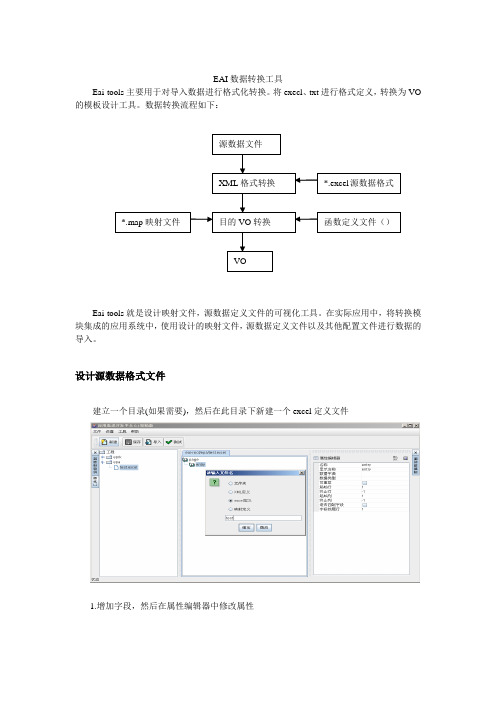
EAI数据转换工具Eai-tools主要用于对导入数据进行格式化转换。
将execl、txt进行格式定义,转换为VO 的模板设计工具。
数据转换流程如下:Eai-tools就是设计映射文件,源数据定义文件的可视化工具。
在实际应用中,将转换模块集成的应用系统中,使用设计的映射文件,源数据定义文件以及其他配置文件进行数据的导入。
设计源数据格式文件建立一个目录(如果需要),然后在此目录下新建一个excel定义文件1.增加字段,然后在属性编辑器中修改属性建立映射文件在和*.excel同一目录,且名称相等1.建立映射文件2.在左侧(右键点击)加载预定义单据同名的excel:3.在右侧(右键点击)加载对应的VO:4.建立对应关系。
使用连线拖拽的方式将左侧的源数据格式和右侧的VO字段进行连接。
并且可以在连接线中添加其他的处理(工具箱中的函数):属性说明Page属性:1.名称:2.显示名称:3.数据字典4.页签标识:当时excel文件时,标识是哪个页签,为空时是execl的第一个页签5.分隔符:源文件是txt类型时的字段分隔符,默认是“,”Entry属性:1.名称:2.显示名称:3.数据字典4.数据类型:?????5.可重复:6.起始行:导入时开始的行数,之前的数据忽略。
7.终止行:导入时的终止列,之后的数据忽略8.起始列:导入时的开始列。
9.终止列:导入时的终止列10.是否匹配字段:11.字段标题行字段属性:1.名称:2.显示名称:3.数据类型:此列数据的类型,包括Integer,int,double,UFDouble,UFDate,UFDatetime,UFBoolean,BigDecimal4.允许为空:此列数据是否允许为空,在转换时会进行校验5.最大长度:此列数据的最大长度,在转换时会进行校验,超出最大长度时会报错,注意数据类型不为空时才有效6.小数位数:当此列数据是小数时,此属性标识小数点的位数7.可重复:8.跟随上行:此列属性和上一列相同校验在DataValidator.java中进行函数说明函数都包含在包gbu.bs.eai.function中,详细代码可在其中查询。
浅谈安易V6财务数据导入AO方法

浅谈安 易 V 6财 务数据 导入 A 方法 O
r a 目前 . 计 署 金 审 网站 尚无 安 易 fom km 审
_
数 据 源 定 义 为 Aces c s.并 选 择 打 开
V 6转 换 模 版 可 供 下 载 。 我 认 为 , 在 A 2 0 ( 称 AO 运 用 中 若 遇 到 安 易 目余 0 0 8简 1
2分析 整 理科 目余 额表 。打 开科 a y2 0 . b,依 A . n i0 8md 0提示 逐 步操 作 。  ̄ ( K y) 现 . a me 年初 余 额 分 由 于在 导 人 前 已对 数 据 进 行 了相 关
_
O V 6财 务 数据 时 .可 通 过 数 据 库 采 集 别 存 放 在 “cf ” “ cfe 两 个 字 整 理 .所 以在 A 中不 需 再 作 调 整 . n i e 和 n dy ” v
用。
n r on ak e n a k k d e ji my o _ m.m m
a
_
选 择 . 击 导入 。 点 3 .会 计 科 目表 导入 :选 择 f 源
一
二 、 析与 整 理 分
k ek m my .md
分析 安 易 V 6数据 库 格式 .进 行
一
3分析 整 理凭 证 库 由于凭 证 主 K 】不 需 作 调 整 , 接 进 入 “ 段 . MB , 直 字
理。
c s 询 中运 行 下 列 S es查 QL语 句 生 成
S lc p b d . r s凭 ee t a zo y z a p q
_
、 . 证 库 导 入 。选 择 【 _ Z 】 5凭 源 P B, 不 需 作 调 整 . 接 进 入 “ 段 对 应 设 直 字
数据采集软件使用手册
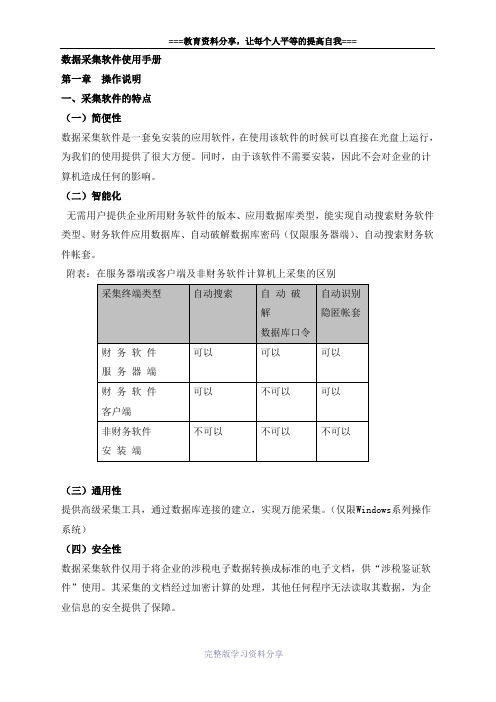
数据采集软件使用手册第一章操作说明一、采集软件的特点(一)简便性数据采集软件是一套免安装的应用软件,在使用该软件的时候可以直接在光盘上运行,为我们的使用提供了很大方便。
同时,由于该软件不需要安装,因此不会对企业的计算机造成任何的影响。
(二)智能化无需用户提供企业所用财务软件的版本、应用数据库类型,能实现自动搜索财务软件类型、财务软件应用数据库、自动破解数据库密码(仅限服务器端)、自动搜索财务软件帐套。
附表:在服务器端或客户端及非财务软件计算机上采集的区别(三)通用性提供高级采集工具,通过数据库连接的建立,实现万能采集。
(仅限Windows系列操作系统)(四)安全性数据采集软件仅用于将企业的涉税电子数据转换成标准的电子文档,供“涉税鉴证软件”使用。
其采集的文档经过加密计算的处理,其他任何程序无法读取其数据,为企业信息的安全提供了保障。
二、代替符号的说明为了使本说明书更加简洁、明了,我们在编写本书的过程中使用了一些简单的符号代替部分图形和文字描述:第二章采集软件的操作一、采集软件运行与退出(一)采集软件的运行将涉税鉴证业务软件光盘放入到企业的装有财务软件的计算机中,双击桌面上的〖我的电脑〗,选择光盘上的〖数据转换系统〗下的“数据采集软件”并双击打开,这时系统将自动运行数据采集软件,运行的界面如下图所示:数据采集软件根据企业所使用的财务软件的性质大致分为三大类:〖国内软件〗、〖地方软件〗、〖国外软件〗和〖其它软件〗。
〖国内软件〗按软件的种类分成九小类;〖其它软件〗涵盖了铁路通信、电力等行业软件;〖国外软件〗和〖地方软件〗则根据我们所接触到的加以补充。
在使用的过程中,我们可根据企业实际采用的财务软件种类和版本加以区别选择。
(二)采集软件的退出在上面显示的运行主界面中,单击〖退出〗,即可退出数据采集软件。
二、采集软件的示范说明(一)金蝶软件金蝶软件为深圳金蝶软件科技有限公司产品,目前主要分金蝶2000财务软件、k3企业管理软件及KIS三个系列。
安易王V软件说明一
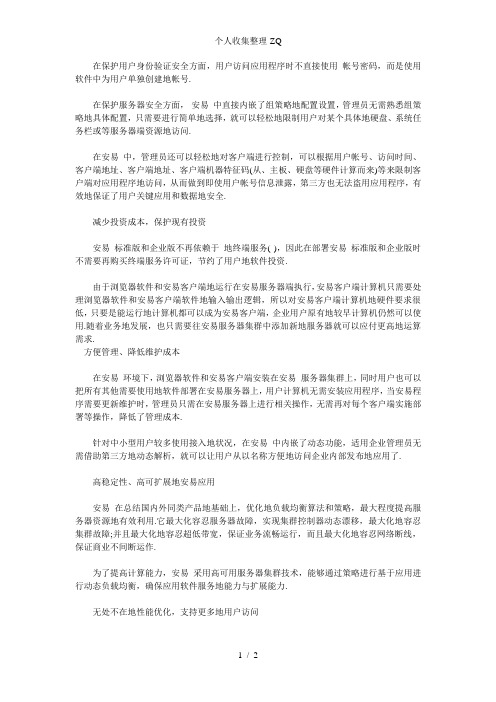
在保护用户身份验证安全方面,用户访问应用程序时不直接使用帐号密码,而是使用软件中为用户单独创建地帐号.在保护服务器安全方面,安易中直接内嵌了组策略地配置设置,管理员无需熟悉组策略地具体配置,只需要进行简单地选择,就可以轻松地限制用户对某个具体地硬盘、系统任务栏或等服务器端资源地访问.在安易中,管理员还可以轻松地对客户端进行控制,可以根据用户帐号、访问时间、客户端地址、客户端地址、客户端机器特征码(从、主板、硬盘等硬件计算而来)等来限制客户端对应用程序地访问,从而做到即使用户帐号信息泄露,第三方也无法盗用应用程序,有效地保证了用户关键应用和数据地安全.减少投资成本,保护现有投资安易标准版和企业版不再依赖于地终端服务( ),因此在部署安易标准版和企业版时不需要再购买终端服务许可证,节约了用户地软件投资.由于浏览器软件和安易客户端地运行在安易服务器端执行,安易客户端计算机只需要处理浏览器软件和安易客户端软件地输入输出逻辑,所以对安易客户端计算机地硬件要求很低,只要是能运行地计算机都可以成为安易客户端,企业用户原有地较早计算机仍然可以使用.随着业务地发展,也只需要往安易服务器集群中添加新地服务器就可以应付更高地运算需求.方便管理、降低维护成本在安易环境下,浏览器软件和安易客户端安装在安易服务器集群上,同时用户也可以把所有其他需要使用地软件部署在安易服务器上,用户计算机无需安装应用程序,当安易程序需要更新维护时,管理员只需在安易服务器上进行相关操作,无需再对每个客户端实施部署等操作,降低了管理成本.针对中小型用户较多使用接入地状况,在安易中内嵌了动态功能,适用企业管理员无需借助第三方地动态解析,就可以让用户从以名称方便地访问企业内部发布地应用了.高稳定性、高可扩展地安易应用安易在总结国内外同类产品地基础上,优化地负载均衡算法和策略,最大程度提高服务器资源地有效利用.它最大化容忍服务器故障,实现集群控制器动态漂移,最大化地容忍集群故障;并且最大化地容忍超低带宽,保证业务流畅运行,而且最大化地容忍网络断线,保证商业不间断运作.为了提高计算能力,安易采用高可用服务器集群技术,能够通过策略进行基于应用进行动态负载均衡,确保应用软件服务地能力与扩展能力.无处不在地性能优化,支持更多地用户访问安易时刻注意优化性能,不仅在本地输入法和虚拟打印中尽量优化服务器和网络性能,在服务器端运行应用程序时更是采用了资源共享和会话共享技术来优化服务器性能.在安易中,专门开启了独立地共享空间,用于加载浏览器软件和安易客户端程序模块地代码段,用户执行程序时数据段存放在各自独立地内存空间中,这样就减少从服务器硬盘上大量读取代码段地需求,从而减少服务器内存、硬盘及资源地消耗.因此在同样地硬件条件下,服务器同时可以支持更多地用户访问.在安易中,一个用户从同一个客户端访问服务器上地多个应用程序时,只会占用一个会话,所有地应用程序在一个会话空间中运行,减少了服务器因为维护多个会话而产生地资源消耗,同时降低了网络连接地数量.。
用友安易GRPR9软件——

用友安易GRPR9软件——用友安易GRP/R9软件——年底收支科目采用自动转账分录转结余举列一、定义自动转账分录(以定义结转支出科目“504事业支出”为例,504分项目核算)1、在菜单上选择[功能——基础资料——自动转账分录定义]出现如下窗口2、录入“分录号”(不同重复,可录入数字或字母)、“凭证类型”选为贵位账套中定义的对应的凭证类型(如果没有自定义凭证类型,则默认选择“记账”)、“使用时间”选为“日常使用”。
如下图所示:点下三角选择“日常使用”点下三角选择凭证类型录入自动分录号。
如:Z5043、由于结转“504事业支出”科目到结余时,借方科目为“事业结余”,贷方为“事业支出”,本例举例时以“事业结余”没有任何辅助核算为例,首先在第1行录入“摘要”、借方科目“事业结余”,由于本科目的金额是根据下面结转的“504事业结余”的金额自动算出,所以在“本位币金额公式”位置为“自动平衡校正数GC()”定义公式为“自动平衡校正数”录入科目录入摘要在“本位币金额公式”栏点“”图标,出现如下窗口,在窗口中选择您需要的取数类型,具体操作方法和报表公式类似:④点“完成”按钮③点“代入”按钮将在框中中显示公式②录入此框中的各项“参数”①根据情况选择“取数函数”类型4、定义“504事业结余”公式①选择[编辑——展开分录行]菜单②在“展开分录行”窗口中,在“按科目”的“从”框中录入504科目下的“第一个明细科目”,在“按科目”的“到”框中录入504科目下的“最后一个明细科目”,在“按项目”的“从”框中录入要结转的项目的“第一个明细项目”,在“按项目”的“到”框中录入要结转的项目的“最后一个明细项目”。
在“摘要”中录入分录的摘要,在“展开方向”选择分录入方向(结转时504在贷方,因此选择“贷”),在“展开本位币公式”框中录入公式(具体公式可按引导后公式来修改,如项目表取数引导出的公式为XM('130101','MJ','50401010101','C'),然后公式中的“科目”用$K 替换,“部门”中$B替换,“项目”用$X替换,“往来”用$W替换)⑥根据情况选择借贷方向④最后一个明细项目⑧点“展开”按钮生成分录行⑤录入摘要③第一个明细项目②504下最后一个明细科目①504下第一个明细科目可算有多少行⑦把具体取数公式中的“科目”用$K替换,“部门”中$B替换,“项目”用$X替换,“往来”用$W替换)③展开分录行后,在窗口中点保存“”按钮保存此张分录点“保存”存盘强烈建议:在展开分录行前把所有不用的项目删除,否则产生的自动分录行数太多,保存和编制凭证时都特别慢!能把一些不用的科目也删除最好!二、编制凭证1、进行入凭证录入窗口3、在“选择自动分录”窗口中,选中要编制凭证的自动分录后点“确定”②点“确定”后开始编制凭证①选中要编制凭证的自动分录4、把制出的凭证进行保存,并审核和记账。
安易软件操作手册范本
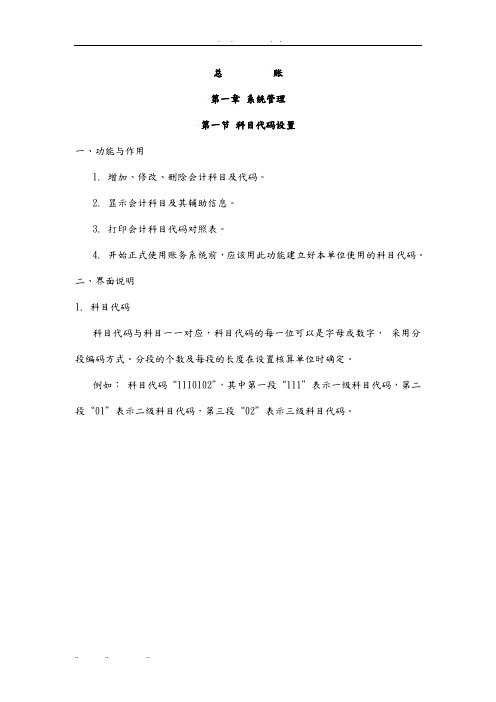
总账第一章系统管理第一节科目代码设置一、功能与作用1. 增加、修改、删除会计科目及代码。
2. 显示会计科目及其辅助信息。
3. 打印会计科目代码对照表。
4. 开始正式使用账务系统前,应该用此功能建立好本单位使用的科目代码。
二、界面说明1. 科目代码科目代码与科目一一对应,科目代码的每一位可以是字母或数字,采用分段编码方式。
分段的个数及每段的长度在设置核算单位时确定。
例如:科目代码“1110102”,其中第一段“111”表示一级科目代码,第二段“01”表示二级科目代码,第三段“02”表示三级科目代码。
注意:输入科目代码时必须遵守下列原则,否则系统不予接受。
输入各级科目代码的长度必须符合所定义的科目代码长度。
科目代码不能重复。
输入明细科目时,其上级科目必须已输入过。
同级科目的科目名称不能重复。
3. 科目名称即账户名称。
在此只需输入本级科目名称,而不需输入上级科目名称。
4. 分部门核算即是否对此科目下设部门账进行分类核算。
单击此栏显示‘∨’表示该科目为分部门核算科目。
此栏显示‘□’为不分部门核算的科目,记账后此科目无部门账。
分部门核算的科目要求该科目的余额和该科目下属部门的余额之和相等。
科目设成分部门核算后,一旦有了发生额或余额,就不能修改成“不分部门核算”科目,反之,如果分部门核算科目没有发生额或余额,可以将其修改成“部门核算”的科目。
所以,初始设定科目体系时,一定要规划好哪些科目分部门核算。
5. 分项目核算即是否对此科目下设项目账进行分类核算。
单击此栏显示‘∨’表示该科目为分项目核算科目。
此栏显示‘□’为不分项目核算的科目,记账后此科目无项目账。
分项目核算的科目要求该科目的余额和该科目下属项目的余额之和相等。
科目设成分项目核算后,一旦有了发生额或余额,就不能修改成“不分项目核算”科目,反之,如果分项目核算科目没有发生额或余额,可以将其修改成“项目核算”的科目。
所以,初始设定科目体系时,一定要规划好哪些科目分项目核算。
浅谈安易V6财务数据导入AO方法

A 本 文 以该财 务软 件年度 备 份数据 导人 为例 , 数 O。 对 据库采 集方 式导入 财务 数据 进行 探讨 。
、
数据 采集
安易 V 6财 务 软 件 后 台 数 据 库 为 S LS re , Q ev r 软
件 备份 数 据 为 A cs 数 据 库格 式 ( c es 后缀 名 为 . b 。 md ) 审计所 需 的财 务 数据 , 既可 以通 过 安 易 V 6软 件后 台
数 据库进 行采集 , 也可 以利用 该 财务 软件 备份 数 据方 式采 集数 据 , 得格 式 为. b的数 据库 以备 用 。 取 md
二 、 析 与 整 理 分 ’
型 ,X” 示凭 证号 ) “ 表 格式 , 因此 需 要对 “ 凭证 号 ”字段 拆 分 为 “ 证类 型” 凭 和
“ 证号” 凭 两个 字段 , A cs 查 询 中 在 ces
分析 安 易 V 6数据 库 格 式 , 行一 些 必 要 的数 据 进 整理 。 于在 A 中利用 数据 库方 式 导入 财 务 数据 十 对 O 分重 要 。数据 分析 整 理既 可 以在 A 中进行 , O 也可 以
a
_
pbd. j s贷 方 金 额 ,_ zedf zoy ea d apha. j
目表 (_ m) 科 目余 额 表 (_ my ) 记 账 凭 证 表 ( ak , ak e , 凭
证 主 表 和 明 细 表 分别 为 a pb d _ zo y和 ap h a )共 4 _ zed
epaneth 中文使用手册
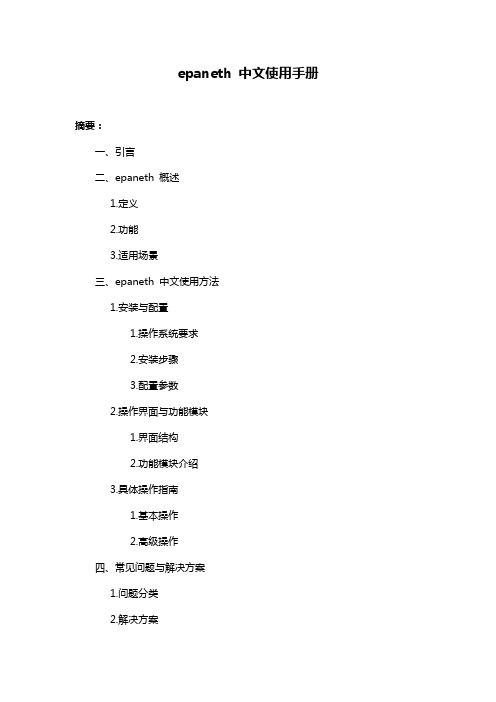
epaneth 中文使用手册摘要:一、引言二、epaneth 概述1.定义2.功能3.适用场景三、epaneth 中文使用方法1.安装与配置1.操作系统要求2.安装步骤3.配置参数2.操作界面与功能模块1.界面结构2.功能模块介绍3.具体操作指南1.基本操作2.高级操作四、常见问题与解决方案1.问题分类2.解决方案3.注意事项五、epaneth 与其他软件的比较1.优势2.不足六、结论正文:一、引言随着科技的不断发展,epaneth 这样的工具逐渐成为我们工作、学习中的得力助手。
本文旨在为大家提供一个epaneth 中文使用手册,帮助大家更好地掌握和应用这款软件。
二、epaneth 概述1.定义epaneth 是一款集成了多种功能的软件,主要用于提高工作效率和便利生活。
2.功能epaneth 具有以下功能:(1)数据处理与分析(2)文件管理与共享(3)任务调度与提醒(4)跨平台兼容性3.适用场景epaneth 适用于个人和企业用户,可以在各种场景下发挥作用,如项目管理、团队协作、数据分析等。
三、epaneth 中文使用方法1.安装与配置(1)操作系统要求epaneth 支持Windows、MacOS 和Linux 等多种操作系统。
(2)安装步骤请按照官方提供的安装教程进行操作,确保安装成功。
(3)配置参数在安装完成后,根据实际需求对软件进行相关配置。
2.操作界面与功能模块(1)界面结构epaneth 的界面简洁明了,主要包括菜单栏、工具栏、工作区域等部分。
(2)功能模块介绍a.数据处理模块:进行数据的导入、导出、计算等操作。
b.文件管理模块:实现文件的上传、下载、移动、删除等管理功能。
c.任务模块:创建、编辑、执行任务,设置任务提醒等。
d.团队协作模块:实现团队成员的沟通、协作、权限管理等。
3.具体操作指南(1)基本操作a.打开文件:点击“文件”→“打开”→选择文件。
b.导入数据:点击“数据”→“导入”→选择数据源。
[安易王5.2财务数据导入AO20xx的方法]stata数据导入
![[安易王5.2财务数据导入AO20xx的方法]stata数据导入](https://img.taocdn.com/s3/m/6479d1f8710abb68a98271fe910ef12d2af9a9d1.png)
[安易王5.2财务数据导入AO20xx的方法]stata数据导入安易王5.2财务数据导入AO20xx的方法最近,XX市审计局在对市财政局进行财政预算执行审计中采集到安易王5.2的20xx年财务数据(mdb格式),因AO20xx没有相应的模板而无法转换。
审计人员对采集到的数据库文件进行分析,找出科目表、科目余额表等几张关键表,将该财务软件的数据库备份数据成功导入到AO20xx。
一、采集数据运行安易王财务软件,将时间修改为20xx年12月31日,登录后使用安易王的备份功能导出数据(mdb格式)。
如果不修改登录时间而是以当前时间登录安易王,进入安易王后会打开20xx年账套,采集到的备份数据也是20xx年数据。
二、对源数据进行分析整理在Access中对采集到的mdb数据库文件的数据进行分析和整理。
(一)分析源数据经分析,找到审计所需的五张表:a_km(会计科目表)、a_kmye(科目余额表)、a_pzbody(凭证明细表)、a_pzhead(凭证主表)、a_qj(会计期间表)(二)整理科目余额表打开科目余额表(a_kmye)发现,“ncjfye”、“ncdfye”两个分别表示年初借方余额和年初贷方余额。
“jfje1、jfje2…jfje12”分别表示1到12月的借方金额,“jfsl1、jfsl2…jfsl12”分别表示1到12月的借方数量,“dfje1、dfje2…dfje12”分别表示1到12月的贷方金额。
“dfsl1、dfsl2…dfsl12”分别表示1到12月的贷方数量,没有显示借贷方向的字段。
以“kmdm”为关联字段与a_Km表进行关联,SQL查询语句如下:SELECT a_km.kmdm, a_km.kmmc, a_kmye.ncjfye, a_kmye.ncdfye,(a_kmye.jfje1+a_kmye.jfje2+a_kmye.jfje3+a_kmye.jfje4+a_ kmye.jfje5+a_kmye.jfje6+a_kmye.jfje7+a_kmye.jfje8+a_kmye.jfje9+a_kmye .jfje10+a_kmye.jfje11+a_kmye.jfje12) AS jfje, (a_kmye.jfsl1+a_kmye.jfsl2+a_kmye.jfsl3+a_kmye.jfsl4+a_kmye.jfsl5+a_k mye.jfsl6+a_kmye.jfsl7+a_kmye.jfsl8+a_kmye.jfsl9+a_kmye.jfsl10+a_kmye1.jfsl11+a_kmye.jfsl12) AS jfsl, (a_kmye.dfje1+a_kmye.dfje2+a_kmye.dfje3+a_kmye.dfje4+a_kmye.dfje5+a_k mye.dfje6+a_kmye.dfje7+a_kmye.dfje8+a_kmye.dfje9+a_kmye.dfje10+a_kmye .dfje11+a_kmye.dfje12) AS dfje, (a_kmye.dfsl1+a_kmye.dfsl2+a_kmye.dfsl3+a_kmye.dfsl4+a_kmye.dfsl5+a_k mye.dfsl6+a_kmye.dfsl7+a_kmye.dfsl8+a_kmye.dfsl9+a_kmye.dfsl10+a_kmye .dfsl11+a_kmye.dfsl12) AS dfslINTO a_kmye财政20xx FROM a_km INNER JOIN a_kmye ON a_km.kmdm=a_kmye.kmdm(三)将其它四张表改名为避免数据库表名重复而使导入数据出错,需要修改表名。
epaneth 中文使用手册
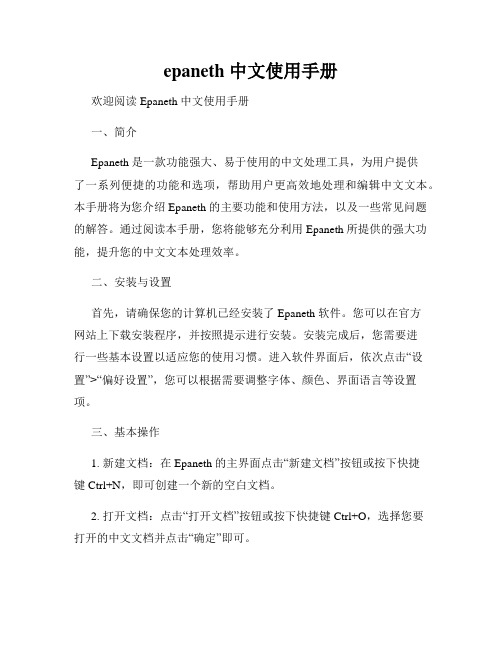
epaneth 中文使用手册欢迎阅读 Epaneth 中文使用手册一、简介Epaneth 是一款功能强大、易于使用的中文处理工具,为用户提供了一系列便捷的功能和选项,帮助用户更高效地处理和编辑中文文本。
本手册将为您介绍 Epaneth 的主要功能和使用方法,以及一些常见问题的解答。
通过阅读本手册,您将能够充分利用 Epaneth 所提供的强大功能,提升您的中文文本处理效率。
二、安装与设置首先,请确保您的计算机已经安装了 Epaneth 软件。
您可以在官方网站上下载安装程序,并按照提示进行安装。
安装完成后,您需要进行一些基本设置以适应您的使用习惯。
进入软件界面后,依次点击“设置”>“偏好设置”,您可以根据需要调整字体、颜色、界面语言等设置项。
三、基本操作1. 新建文档:在 Epaneth 的主界面点击“新建文档”按钮或按下快捷键 Ctrl+N,即可创建一个新的空白文档。
2. 打开文档:点击“打开文档”按钮或按下快捷键 Ctrl+O,选择您要打开的中文文档并点击“确定”即可。
3. 保存文档:点击“保存文档”按钮或按下快捷键 Ctrl+S,选择保存的路径和文件名,点击“保存”即可将当前文档保存到指定位置。
4. 复制、剪切和粘贴文本:选中要复制或剪切的文本,点击“复制”或“剪切”按钮或按下快捷键 Ctrl+C 或 Ctrl+X,然后将光标移动到目标位置,点击“粘贴”按钮或按下快捷键 Ctrl+V,即可完成粘贴操作。
四、高级功能1. 拼音转换:Epaneth 提供了拼音转换功能,可以将中文文本转换为对应的拼音。
在编辑文档时,选中需要进行转换的文本,点击“拼音转换”按钮,即可显示对应的拼音。
2. 繁简体转换:如果您需要将繁体中文转换为简体中文,或者将简体中文转换为繁体中文,可以使用 Epaneth 的繁简体转换功能。
选中需要转换的文本,点击“繁简体转换”按钮即可完成转换。
3. 字符统计:如果您需要统计文档中的字符数量、词语数量或段落数量,可以使用 Epaneth 的字符统计功能。
安易特HIS系统操作说明
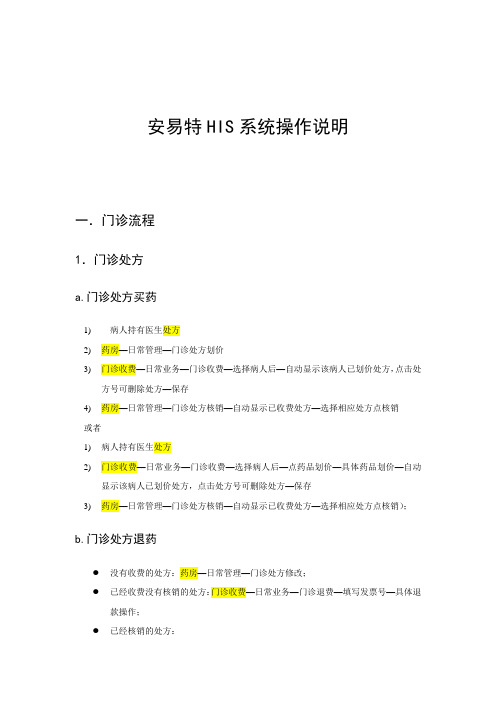
安易特HIS系统操作说明一.门诊流程1.门诊处方a.门诊处方买药1)病人持有医生处方2)药房—日常管理—门诊处方划价3)门诊收费—日常业务—门诊收费—选择病人后—自动显示该病人已划价处方,点击处方号可删除处方—保存4)药房—日常管理—门诊处方核销—自动显示已收费处方—选择相应处方点核销或者1)病人持有医生处方2)门诊收费—日常业务—门诊收费—选择病人后—点药品划价—具体药品划价—自动显示该病人已划价处方,点击处方号可删除处方—保存3)药房—日常管理—门诊处方核销—自动显示已收费处方—选择相应处方点核销);b.门诊处方退药●没有收费的处方:药房—日常管理—门诊处方修改;●已经收费没有核销的处方:门诊收费—日常业务—门诊退费—填写发票号—具体退款操作;●已经核销的处方:1)药房—日常管理—门诊处方退药;2)门诊收费—日常业务—门诊退费—填写发票号—具体退款操作;2.门诊检疗a.门诊检疗收费1)病人持有医生处方2)门诊收费—日常业务—门诊收费—选择病人后—点检疗划价—具体项目划价—自动显示该病人已划价项目,点击处方号可删除处方—保存b.门诊检疗退费1)门诊收费—日常业务—门诊退费—填写发票号—具体退款操作二.住院流程a.入院及入区1)住院结算—日常事务—入院登记—填写入院登记表(单位和地址两者至少填写一个)2)住院结算—日常事务—收预交款3)护士工作站—病区事务管理—入区登记—分配床号如需取消病人入区可在1)护士工作站—病区事务管理—入区取消注意:●护士工作站实行分区管理,既只能处理本区内住院病人;●入区取消只能取消未发生费用的住院病人:b.处方,检疗费用录入1)护士工作站—病区事务管理—留区病人管理—选择病人—点“处方录入”“费用录入”分别可以录入药品和检疗项目费用:或者1)护士工作站—记帐管理—处方录入2)护士工作站—记帐管理—治疗检查记帐或者1)住院结算—日常事务—费用记帐2)药房—日常管理—住院处方划价;c.处方修改与作废●没有核销的处方:护士工作站—记帐管理—处方修改和处方作废;●已经核销的处方:1)药房—日常管理—退药处方录入;2)药房—日常管理—住院处方核销;d.检疗费用修改与作废1)护士工作站—记帐管理—治疗检查作废—可作废单个项目;e.住院处方领药●单个处方领药:住院处方录入成功后,得到一个处方号,根据此处方号即可到药房领药1)药房—日常管理—住院处方核销;●汇总处方领药:1)护士工作站—记帐管理—处方汇总领药—新增一个汇总处方;2)药房—日常管理—处方汇总发药;注意:为了防止重复领药,处方如果被编入汇总处方后就不能单独核销,f.打印住院病人费用明细清单●护士工作站—病区事务管理—留区病人管理—选择病人—费用明细—选择所打清单日期,点合计为全部清单(选择‘按项目及单价汇总’,可以得到汇总清单);●护士工作站—病区事务管理—留区病人管理—选择病人—打印清单(此功能可批量打印即选择多个病人一起打印);g.住院病人床位管理●换床:护士工作站—床位管理—换床;●包床:护士工作站—床位管理—包床;●床位管理:护士工作站—系统维护—床位管理;h.出院结算1)护士工作站—病区事务管理—病人出区;2)住院结算—日常事务—费用结算;如需要取消转区可:1)护士工作站—病区事务管理—病人转区;如需要取消出区可:2)护士工作站—病区事务管理—出区招回;如需要取消结算可:1)住院结算—日常事务—结算取消;三.药品字典,盘存及入库a.药品字典维护1)药品会计—系统维护—药品字典维护;2)药库—系统维护—药品字典维护;药品字典维护包括:药品新增,药品修改,药品拆并b.经营药品维护1)药库—系统维护—经营药品维护;2)药房—系统维护—经营药品维护;经营药品维护包括:药品新增,药品修改,药品停用c.供应商维护1)药品会计—系统维护—供应商登记;d.药品盘存及上报确认1)药库(或药房)—系统维护—药品盘存—盘存结束后上报;2)药品会计—系统维护—药品盘存—选择盘存表后点确认;注意:●盘存方式分通盘和抽盘,一次盘存只能选择一种方式生成一个盘存表,●药品会计可退回盘存表,但一次只能退一个盘存表,连续两次退回,前一个盘存表将丢失。
安易web版bs财务软件v8报表操作说明书
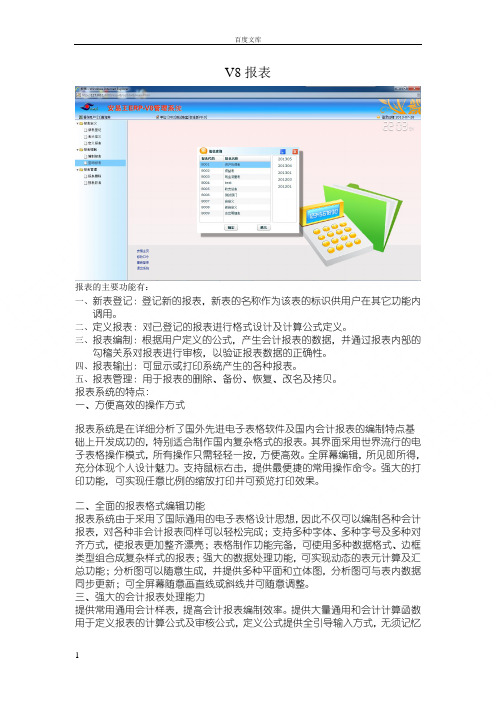
V8报表报表的主要功能有:一、新表登记:登记新的报表,新表的名称作为该表的标识供用户在其它功能内调用。
二、定义报表:对已登记的报表进行格式设计及计算公式定义。
三、报表编制:根据用户定义的公式,产生会计报表的数据,并通过报表内部的勾稽关系对报表进行审核,以验证报表数据的正确性。
四、报表输出:可显示或打印系统产生的各种报表。
五、报表管理:用于报表的删除、备份、恢复、改名及拷贝。
报表系统的特点:一、方便高效的操作方式报表系统是在详细分析了国外先进电子表格软件及国内会计报表的编制特点基础上开发成功的,特别适合制作国内复杂格式的报表。
其界面采用世界流行的电子表格操作模式,所有操作只需轻轻一按,方便高效。
全屏幕编辑,所见即所得,充分体现个人设计魅力。
支持鼠标右击,提供最便捷的常用操作命令。
强大的打印功能,可实现任意比例的缩放打印并可预览打印效果。
二、全面的报表格式编辑功能报表系统由于采用了国际通用的电子表格设计思想,因此不仅可以编制各种会计报表,对各种非会计报表同样可以轻松完成;支持多种字体、多种字号及多种对齐方式,使报表更加整齐漂亮;表格制作功能完备,可使用多种数据格式、边框类型组合成复杂样式的报表;强大的数据处理功能,可实现动态的表元计算及汇总功能;分析图可以随意生成,并提供多种平面和立体图,分析图可与表内数据同步更新;可全屏幕随意画直线或斜线并可随意调整。
三、强大的会计报表处理能力提供常用通用会计样表,提高会计报表编制效率。
提供大量通用和会计计算函数用于定义报表的计算公式及审核公式,定义公式提供全引导输入方式,无须记忆公式。
自动检查输入公式的语法错误,公式的计算结果即输即算。
报表编制提供详尽报告,编制结果一目了然。
同一表元不仅可以定义计算公式,同时还可以定义审核公式用于检查计算结果。
提供与安易帐务系统良好的联接,可直接读出帐务系统内的数据。
提供通用的数据接口,可读出用户任一数据库中的数据。
可制作近百个栏目和上千行的超大报表。
epaneth 中文使用手册
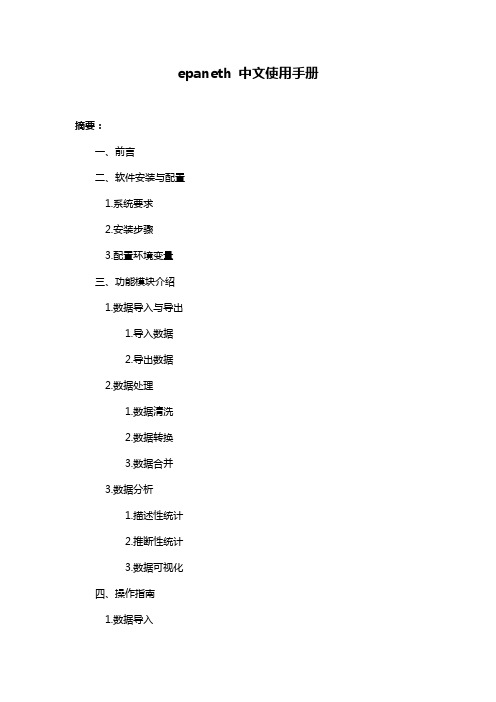
epaneth 中文使用手册摘要:一、前言二、软件安装与配置1.系统要求2.安装步骤3.配置环境变量三、功能模块介绍1.数据导入与导出1.导入数据2.导出数据2.数据处理1.数据清洗2.数据转换3.数据合并3.数据分析1.描述性统计2.推断性统计3.数据可视化四、操作指南1.数据导入2.数据处理3.数据分析五、常见问题与解答六、软件更新与维护正文:【前言】《epaneth 中文使用手册》旨在帮助用户更好地理解和使用epaneth 软件。
本手册将详细介绍软件的安装、配置、功能模块以及操作指南等内容,为用户提供全方位的使用指导。
【软件安装与配置】为了保证epaneth 软件的正常运行,请确保您的计算机满足以下系统要求:1.操作系统:Windows 7/8/10,macOS 10.12 或更高版本2.处理器:Intel Core i3 或更高版本3.内存:4GB 或更高版本安装步骤如下:1.下载epaneth 软件安装包2.解压安装包3.运行安装程序4.按照安装向导完成安装过程安装完成后,您需要配置环境变量。
具体操作如下:1.找到epaneth 软件的安装路径,通常为“C:Program Filesepaneth”2.将该路径添加到系统环境变量中【功能模块介绍】epaneth 软件主要包括以下功能模块:【数据导入与导出】1.导入数据:epaneth 支持多种数据格式的导入,如CSV、Excel、JSON 等。
您可以选择需要导入的数据文件,并设置相应的参数。
2.导出数据:您可以选择导出的数据格式和文件名,将处理后的数据保存到本地。
【数据处理】1.数据清洗:epaneth 提供了一系列数据清洗功能,如缺失值处理、异常值检测、重复值删除等。
2.数据转换:您可以根据需要对数据进行格式转换、编码转换等操作。
3.数据合并:epaneth 支持多个数据文件的合并操作,方便您对数据进行整合。
【数据分析】1.描述性统计:epaneth 可以对数据进行描述性统计分析,如计算均值、中位数、方差等。
安易版架构财务软件操作说明书

安易版架构财务软件操作说明书
V8总账
一、系统设置
1、科目代码设置
打开科目代码设置后,左边是科目代码及科目名称,右边是核算类别,科目性质,账户格式等。
科目级别为XXXX,XX,XX,XX意思是一级代码为4位数,2级代码多两位,三级代码再多两位。
例如要在一行存款下面设置2级科目农行盐河路支行,可点新增,输入代码100201名称设为农行盐河路支行,保存就能够了。
如图
2、初始余额装入
该功能是一个初始化过程,根据建账的月份不同会出现不同的画面。
当你建账时选择从年初也就是一月份建账时,你只需要输入本年的年初余额就能够了。
如图
当你是从其它月份建立帐套的时候,你不但需要输入年初余额,还要在最后1个月输入几个月的累计发生额,或者在每月中填入每月发生额。
如图
3、外汇汇率输入
首先是对外币代码的设置,两位、三位代码都能够,然后输入外币名称,最后输入汇率,保存。
如图
4、外币余额装入
该功能的使用是需要现在科目代码中设置的,科目代码右边,账户格式,首先要设为复币式,然后保存,如图
然后再根据上面设置的录入初始余额,如图。
安易web版bs架构财务软件V8操作说明书
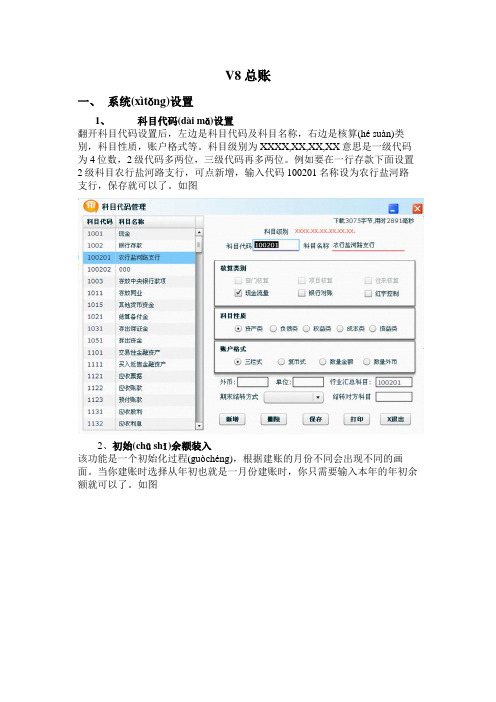
V8总账一、系统(xìtǒng)设置1、科目代码(dài mǎ)设置翻开科目代码设置后,左边是科目代码及科目名称,右边是核算(hé suàn)类别,科目性质,账户格式等。
科目级别为XXXX,XX,XX,XX意思是一级代码为4位数,2级代码多两位,三级代码再多两位。
例如要在一行存款下面设置2级科目农行盐河路支行,可点新增,输入代码100201名称设为农行盐河路支行,保存就可以了。
如图2、初始(chū shǐ)余额装入该功能是一个初始化过程(guòchéng),根据建账的月份不同会出现不同的画面。
当你建账时选择从年初也就是一月份建账时,你只需要输入本年的年初余额就可以了。
如图当你是从其他月份建立帐套的时候,你不仅需要输入(shūrù)年初余额,还要在最后1个月输入几个月的累计发生额,或者在每月中填入每月发生额。
如图3、外汇(wàihuì)汇率输入首先是对外币代码的设置,两位、三位代码都可以,然后输入(shūrù)外币名称,最后输入汇率,保存。
如图4、外币(wàibì)余额装入该功能的使用(shǐyòng)是需要现在科目代码中设置的,科目代码右边,账户格式,首先要设为复币式,然后保存,如图然后(ránhòu)再根据上面设置的录入初始余额,如图5、数量(shùliàng)余额装入该功能和上面的功能一样,都是要先在科目代码设置中设置,在科目代码设置的右边(yòu bian),账户格式,选择是数量金额式,然后保存。
如图然后进入数量余额装入填入数量就可以了,也许有人会问那金额呢,金额在初始余额录入的时候就已经装入,这个步骤就是装入数量,系统(xìtǒng)会自动算出单价。
6、凭证(píngzhèng)类型设置该功能的设置(shèzhì),默认为记账。
浅谈用友安易R9i财务软件数据导入AO的方法
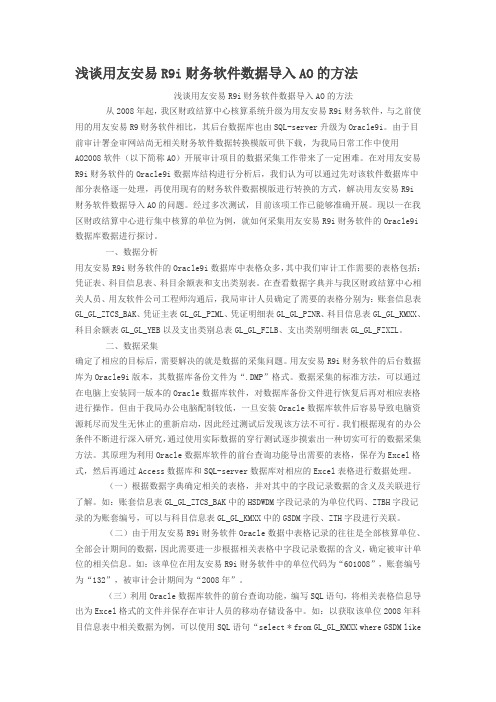
浅谈用友安易R9i财务软件数据导入AO的方法浅谈用友安易R9i财务软件数据导入AO的方法从2008年起,我区财政结算中心核算系统升级为用友安易R9i财务软件,与之前使用的用友安易R9财务软件相比,其后台数据库也由SQL-server升级为Oracle9i。
由于目前审计署金审网站尚无相关财务软件数据转换模版可供下载,为我局日常工作中使用AO2008软件(以下简称AO)开展审计项目的数据采集工作带来了一定困难。
在对用友安易R9i财务软件的Oracle9i数据库结构进行分析后,我们认为可以通过先对该软件数据库中部分表格逐一处理,再使用现有的财务软件数据模版进行转换的方式,解决用友安易R9i财务软件数据导入AO的问题。
经过多次测试,目前该项工作已能够准确开展。
现以一在我区财政结算中心进行集中核算的单位为例,就如何采集用友安易R9i财务软件的Oracle9i数据库数据进行探讨。
一、数据分析用友安易R9i财务软件的Oracle9i数据库中表格众多,其中我们审计工作需要的表格包括:凭证表、科目信息表、科目余额表和支出类别表。
在查看数据字典并与我区财政结算中心相关人员、用友软件公司工程师沟通后,我局审计人员确定了需要的表格分别为:账套信息表GL_GL_ZTCS_BAK、凭证主表GL_GL_PZML、凭证明细表GL_GL_PZNR、科目信息表GL_GL_KMXX、科目余额表GL_GL_YEB以及支出类别总表GL_GL_FZLB、支出类别明细表GL_GL_FZXZL。
二、数据采集确定了相应的目标后,需要解决的就是数据的采集问题。
用友安易R9i财务软件的后台数据库为Oracle9i版本,其数据库备份文件为“.DMP”格式。
数据采集的标准方法,可以通过在电脑上安装同一版本的Oracle数据库软件,对数据库备份文件进行恢复后再对相应表格进行操作。
但由于我局办公电脑配制较低,一旦安装Oracle数据库软件后容易导致电脑资源耗尽而发生无休止的重新启动,因此经过测试后发现该方法不可行。
安易主要模块及功能简要

安易主要模块及功能简要介绍如下:1、账务处理模块:只要将凭证基础信息输入后,总账、各科目明细账、往来账都可自动生成,不需要人工做账,可以大大提高工作效率、减少一些重复计算、抄写的工作;同时可以打印出各种所需的账册、凭证,既美观整洁又很方便;账务系统支持多币种核算、多途径查询,使用起来非常方便;可进行往来账款管理、核算;可以按部门/人员核算成本、费用及往来账款;可以按项目核算成本费用,广泛适用于工程项目、成本对象、科研课题、旅游团队等成本和收益的专门核算。
2、电子报表模块:可自动编制各种报表,包括常用的资产负债表、利润表、损益表、现金流量表等,也可根据账务的基础信息生成其他各种报表,如销售收入分析表、费用明细表等财务分析表。
除此之外,还可进行合并、汇总报表。
3、采购及材料管理模块:只需录入出入库单,系统自动完成材料收、发、存的核算,材料采购的核算,材料费用汇总分配的核算,进项税的核算,分仓库材料的核算,材料最低储量,限额领料的控制。
并可随时自动生成各种账表,包括:材料采购明细账/总账、原材料明细账/总账、在途材料明细表、库存材料收发存表、材料发出汇总/明细表、部门材料耗用汇总表、应付业务明细/汇总表、超储/低储材料列表等。
4、销售管理模块:能自动完成销售及产品收发存核算与管理。
销售发票、出入库单据等原始凭证输入后,能够自动记账、并产生详尽的库存、销售账表;出库产品的成本可自动计算;可以分仓库核算与统计产成品的收发存;可进行客户档案管理;具有实时的应收账款管理功能。
5、工资管理模块:计算职工的应付工资、实发工资、应交个人调节税等,进行工资费用的汇兑分配、银行代发工资,并编制有关凭证传递给账务处理系统。
6、固定资产管理模块:管理固定资产卡片,核算固定资产的增减变动,计提折旧,汇总、分配折旧费用,自动产生有关凭证并传递到账务系统。
安易数据转换工具使用说明1
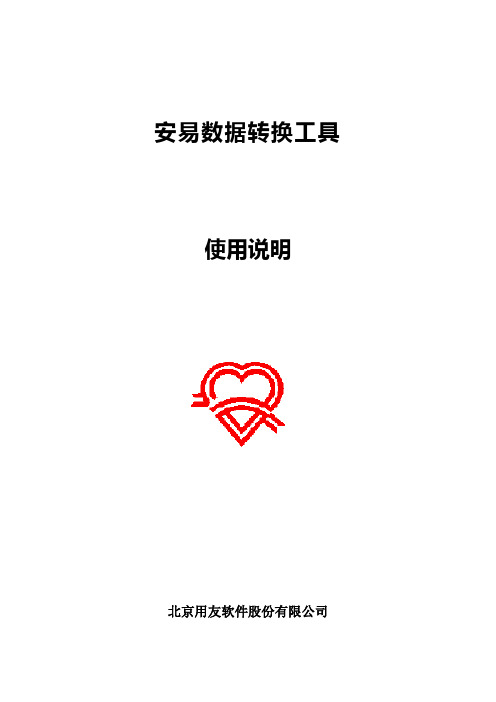
安易数据转换工具使用说明北京用友软件股份有限公司BEIJING UFSOFT CO., LTD.第一章数据转换范围1、转换工具支持的产品版本号:安易财务软件 3.11版和9.1标准版[版本标识:BAS(SV9.10)for Sql Server,版本日期:2002年11月26日] 到用友财务软件U8v8.21版的数据转换。
2、上述转换包括安易账务集成/处理系统→用友总账系统、安易工资系统→用友工资系统、安易固定资产系统→用友固定资产系统、安易3.11版销售管理系统中的商品档案或9.1版基础资料之物料主记录→用友存货档案的转换。
3、总账中转换的项目有:部门档案、往来单位(客户分类和客户档案)、会计科目、凭证类别、币别档案、常用摘要、项目目录、各年度的会计凭证、总账期初余额、辅助期初余额、初始往来业务。
总帐系统支持多年度的数据转换。
4、工资管理中转换的项目有:最近一个月的部门档案、人员信息、工资项目、银行设置、人员类别信息,3.11版还转换所得税数据、工资数据、工资汇总数据。
只能转换安易系统中按月发放(即每月发放一次)的工资数据。
5、固定资产中转换的项目有:最近一年的部门档案、卡片结构表、资产类别表、固定资产卡片信息、累计折旧表、折旧汇总表、工作量表。
6、从安易3.11版销售管理系统只取商品档案或者从安易9.1版基础资料中只取物料主记录导入到用友U8系统的基础设置存货分类、存货档案中。
7、由于用友软件中部门档案属于公用信息,所以进行安易3.11版数据转换必须由用户设置对应关系(详见第三章说明)。
第二章数据转换前准备1、该转换工具必须在U8v8.21的环境下运行,因此,在使用该转换工具之前必须先正常安装U8v8.21产品,并正确运行U8v8.21的[系统服务→系统管理]。
2、安装了U8系统以后再安装转换工具,转换工具和U8客户端安装在同一台机器上,安易软件和U8软件的服务器端可以安装在其他机器上。
转换工具安装过程中如果有可“忽略”的提示信息,进行“忽略”操作后可以正常安装和使用。
- 1、下载文档前请自行甄别文档内容的完整性,平台不提供额外的编辑、内容补充、找答案等附加服务。
- 2、"仅部分预览"的文档,不可在线预览部分如存在完整性等问题,可反馈申请退款(可完整预览的文档不适用该条件!)。
- 3、如文档侵犯您的权益,请联系客服反馈,我们会尽快为您处理(人工客服工作时间:9:00-18:30)。
安易数据转换工具使用说明北京用友软件股份有限公司BEIJING UFSOFT CO., LTD.第一章数据转换范围转换工具支持的产品版本号:安易财务软件3.11版和9.1标准版[版本标识:BAS(SV9.10)for Sql Server,版本日期:2002年11月26日] 到用友财务软件U8v8.21版的数据转换.上述转换包括安易账务集成/处理系统→用友总账系统,安易工资系统→用友工资系统,安易固定资产系统→用友固定资产系统,安易3.11版销售管理系统中的商品档案或9.1版基础资料之物料主记录→用友存货档案的转换.总账中转换的项目有:部门档案,往来单位(客户分类和客户档案),会计科目,凭证类别,币别档案,常用摘要,项目目录,各年度的会计凭证,总账期初余额,辅助期初余额,初始往来业务.总帐系统支持多年度的数据转换.工资管理中转换的项目有:最近一个月的部门档案,人员信息,工资项目,银行设置,人员类别信息,3.11版还转换所得税数据,工资数据,工资汇总数据.只能转换安易系统中按月发放(即每月发放一次)的工资数据.固定资产中转换的项目有:最近一年的部门档案,卡片结构表,资产类别表,固定资产卡片信息,累计折旧表,折旧汇总表,工作量表.从安易3.11版销售管理系统只取商品档案或者从安易9.1版基础资料中只取物料主记录导入到用友U8系统的基础设置存货分类,存货档案中.由于用友软件中部门档案属于公用信息,所以进行安易3.11版数据转换必须由用户设置对应关系(详见第三章说明).第二章数据转换前准备该转换工具必须在U8v8.21的环境下运行,因此,在使用该转换工具之前必须先正常安装U8v8.21产品,并正确运行U8v8.21的[系统服务→系统管理].安装了U8系统以后再安装转换工具,转换工具和U8客户端安装在同一台机器上,安易软件和U8软件的服务器端可以安装在其他机器上.转换工具安装过程中如果有可"忽略"的提示信息,进行"忽略"操作后可以正常安装和使用.提示:建议您将Windows的显示分辨率调整至800×600上,以便本系统中所有的窗口或对话框在不需移动的情况下就能看清全貌.在800×600分辨率的情况下,通常有大字体(LF)和小字体(SF)两种字体选择,请选择小字体,大字体将导致界面混乱.用户在进行数据转换前,必须先在用友U8系统为每个核算单位建立账套,对目标数据进行必要的初始设置:账套号,会计年度,会计期间,账套路径单位名称,账套名称,启用会计期(年度,月份)本币代码,本币名称,企业类型(商业,工业),行业性质编码规则设置,数据精度设置以上这些设置必须与原账套保持一致或兼容,特别是编码规则的设置,应充分考虑旧产品中相应目录的数量,否则易造成数据转换后基础档案不能正常使用.注意:安易软件[会计期间个数]可任选为12或13个,用友软件只有12个会计期间,因此,转换程序先判断安易软件中会计期间个数,如果为13个,则提示用户先将会计期间个数调整为12个并对凭证进行调整.建立账套后,进行转换前,用友U8总账,固定资产和工资必须先进行系统初始化.对总账进行转换前,先进入一次新账套,进行账套初始化,确定以下设置:(1)启用月份:安易数据所在年度的最早月份(2)凭证控制(3)凭证编号方式(4)外币核算:安易只能按"固定汇率"进行核算.(5)外来控制方式:默认为"总账系统核算"建账时新账套的某些参数不管设成何值,导入后都将自动设为与安易中相同,故建账时保持默认值即可.这些参数有:科目编码规则现金流量编码规则项目编码规则客户分类编码规则供应商分类编码规则(仅对于安易9.1版)地区分类编码规则(仅对于安易9.1版)以下参数固定设为"是"客户是否分类-供应商是否分类(仅对于安易9.1版)对于安易9.1版,导入前应核对往来期初业务装入中的明细数据和期初余额装入中相应科目的汇总数据,确保两数据一致,否则导入U8后会造成与往来相关的明细账和总账不平.对工资进行转换前,先进行用友U8工资系统初始化,确定以下设置:(1)启用月份:安易系统中最近一个月(2)参数设置(3)扣税设置(4)扣零设置:如果安易系统没有扣零设置,建议在U8中将其设置为扣零至角.(5)人员编码:转入到U8.21中都为10位.(6)只能转换安易系统中按月发放的工资数据,不能转换按次发放的工资数据.初始设置为单个工资类别.对固定资产模块进行转换前,先进行用友U8固定资产系统初始化,确定以下设置:(1)启用月份:是最新业务未发生月份的第一天.(2)折旧设置(3)资产类别编码方式:安易3.11软件中卡片级数-1,例如,安易中为"2232",在用友软件中应设为"223"安易9.1版保持一致(4)资产编码方式:选择"手工输入"(5)对账设置系统初始化完成后,数据转换前,不允许在用友U8软件中进行任何操作.进行数据转换时,不允许运行安易软件和用友U8软件.第三章用户界面操作说明注册[控制台]每次只转换一个账套,一个年度的数据,若安易没有相应年度的数据,系统将提示出错.程序默认将注册时的用友账套作为要转换的账套.在WINDOWS桌面顺序点击〖开始〗,〖程序〗,〖用友软件〗,〖安易转用友U8数据转换工具〗,弹出"注册〖控制台〗"界面,如图3-1:图3-1选定用友U8的服务器,账套,会计年度,操作日期,用户,输入密码,点击"确定",进入数据转换界面,点击"取消",退出系统用户密码可以更改.转换界面在转换主界面,首先选定安易软件版本,再进行单个/多个子系统的数据转换.由于每次进行转换时候都会进行数据库恢复,所以若要转换多个子系统的数据到同一个用友账套中,必须一次性同时转换,否则,系统将只保留最后一次转换的数据.例如,第一次转换工资系统的数据,第二次转换总账和固定资产的数据,则工资系统中的数据将丢失,U8系统中只有总账和固定资产的数据.同理,当某一模块需要重新进行转换时,系统将清空U8数据库中的所有数据后再执行数据转换,只保留最后一次转换的数据.进行重复转换时,系统会对客户进行提示.如果要在上次转换的基础上执行数据转换,请删去转换工具安装目录下的相应的用友账套备份文件(如UFDATA_001_2002),再重新启动转换工具进行转换.注意:必须一次性同时转换尽可能多的安易子系统到同一个用友账套中,而不要逐个将安易子系统转换到同一个用友账套中.下面详细说明.1) 安易软件3.11版转用友U8转换界面,如图3-2:图3-2在需要转换的安易子系统前打勾,再选择正确的安易程序安装路径和账套,点击"开始转换"即可.注意:安易程序安装路径是其账套参数库所在路径,不包括账套的路径.如现在要转换安易总账的01账套的数据,若安易总账安装在C:\glwin目录下,则在转换工具界面中的数据路径可设置为C:\glwin,而不是C:\glwin\zw_01.用友软件设置:系统默认为最近登录的账套和会计年度,在此处可以点击"用友账套"重新进行登录和修改.转换过程系统自动完成,转换过程中,在转换日志中显示当前转换的内容以及进度.转换报告:转换报告详细列出每次转换的所有状态,以及转换失败的原因等.①部门对照设置(仅对于安易3.11版)由于U8中的部门档案是公用的,所以对于安易3.11版有两种转换方式:直接转换和对照转换.都会弹出一个"部门对照表" ,如图3-3.对照表左边三列的部门数据是安易系统的数据,不可以修改;对照表右边两列的部门数据是将要导入U8的数据,可以修改.图3-3当安易只有一个子系统(销售子系统除外)需要转换时,可直接转换,此时弹出的部门对照表中只有一个子系统的部门档案,用户直接确认即可.转换工具将先检查对照表右边两列的"部门名称"是否有相同的,重复的"部门名称"可以手工调整(直接修改对照表右边两列),也可以由程序自动加上编号做为后缀(以保证部门名称进入U8时是唯一的,导完后用户可以进入U8部门档案中去人工调整这些部门名称).接下来程序将该安易子系统的部门数据直接升至U8,同时直接覆盖U8原有的部门编码规则.当安易有多个子系统(销售子系统除外)需要转换时,只能采用对照方式进行转换.此时弹出的部门对照表中有多个子系统的部门档案(从对照表第一列可以看到),转换程序此时会自动将安易多个子系统(销售子系统除外)中的公共部分(编码,名称完全相同)单独列在前面,非公共部分(编码,名称不完全相同)分别列在后面.用户确认后,转换工具将先检查对照表右边两列的"部门名称"是否有相同的,重复的"部门名称"可以手工调整(直接修改对照表右边两列),也可以由程序自动加上编号做为后缀(以保证部门名称进入U8时是唯一的,导完后用户可以进入U8部门档案中去人工调整这些部门名称).接下来程序逐个判断对照表右边两列的数据,看是否符合要转换的用友账套的部门编码规则(若不符合,可以退出程序,重新设置用友账套的部门编码规则,同时删去转换目录下的相应的用友账套备份文件,重新转换),还要逐个判断是否有编码相同,名称不同的情况,自动或手工调整完成后,程序将对照表右边两列的部门数据导入U8.注意:安易销售子系统不参与部门对照.②凭证类别对照设置(同时适用于安易3.11版和安易9.1版)由于安易的凭证类别简称可存两个汉字,用友只能存一个汉字,故当安易的凭证类别简称均为一个汉字时,直接导入U8;当安易的凭证类别简称为两个汉字时,转换程序进行凭证类别对照设置,界面如图3-4:图3-4界面中右侧的安易凭证类别字,类别名称,由系统自动填写,不能修改.用友的凭证类别字,类别名称任何一项都可以由用户修改,用友中的凭证类别字默认为安易凭证类别的第一个字,凭证类别名称默认两个系统一致.点击【确定并继续转换】,程序将对照表左边两列的数据导入U8.点击【取消转换】,将停止转换,退出系统.2)安易9.1版转用友U8转换界面,如图3-5:图3-5在需要转换的安易子系统前打勾,然后选择安装有安易9.1版的服务器,录入数据库管理员名称和密码后,点击"连接"按钮连接到数据库中.连接后系统显示出相应的账套号,用户再从账套列表中选择要导出的账套.最后点击"开始转换"即可.用友软件设置:系统默认为最近登录的账套和会计年度,在此处可以点击"用友账套"重新进行登录和修改.转换过程系统自动完成,转换过程中,在转换日志中显示当前转换的内容以及进度.由于安易的凭证类别简称可存两个汉字,用友只能存一个汉字,故当安易的凭证类别简称均为一个汉字时,凭证类别数据直接导入U8;当安易的凭证类别简称为两个汉字时,必须进行凭证类别对照设置,界面如图3-4,设置方法如前所述.转换报告:转换报告详细列出每次转换的所有状态,以及转换失败的原因等.第四章转换的一些限制和细节基础设置U8工资,固定资产模块中的部分表中的"相应科目代码"字段与总账模块的科目表相关联.不转换总账模块,只转换工资或者固定资产模块时,转换程序会把该字段置为空值.请注意转换顺序.总账总账部分:安易会计期间第13期不能转换,应先在安易中调成12.必须保证安易总账上下级,明细帐与总账,总账与辅助账之间对账平衡,否则转换到用友软件中无法进行记帐结帐.U8中的科目如果同时有两种辅助核算,则初始辅助余额中这两种核算的代码必须同时有值,否则会导致对账不平.因此导入U8后将自动清除初始辅助余额核算代码不全的数据.例如:科目10901是部门和往来核算,那么有一条科目10901,部门代码001,往来代码为空的余额数据将被清除.建议转换前先检查安易中数据,如果科目是往来项目或往来部门核算,输入往来业务期初数据时一定要输入对应的项目或部门代码,否则数据转换到U8后辅助账金额会有误. 安易9.1中有外币核算的科目的期初余额中有三个值:本币金额,外币折合本位币金额,外币金额,由于U8中只能存放两个值,因此导入时丢弃了第一个值.用户应确保本币的余额都存放在第二个值中.安易导入U8的某些项目档案可能无分类编码,因此辅助账可能不能按项目分类查询.安易软件中不能出现中间月份没有凭证的情况,否则,会造成系统对后续月份的数据不能结账. 安易中的往来单位同时作为客户档案和供应商档案导入U8,安易中科目有单位往来核算的在U8中一律设为客户往来核算.按U8的业务规则职员档案必须有对应的部门才能导入到U8中,建议先把安易9.1版数据中的职员指定到相应的部门,否则与此职员有关的信息将丢失.安易中支持多币种核算,U8只支持单币种核算,如果某科目为多币种核算或在科目属性中未指定外币币种,则不转换该科目的外币数据,可能因此造成账不平.对于安易基础档案中重复的编码将被丢弃,重复的名称将被自动加上编号做为后缀以保证进入U8时是唯一的,导完后用户可以进入U8去人工调整这些名称.安易中汇兑损益转出方向,期间损益转出方向,银行对账单不导.安易数据在用友中无对应项的部分,被丢弃;安易数据最大长度多于用友的部分,被截掉;安易中没有而用友的必有项,转换工具根据业务状况进行预设,需要用户在转换完成后进行确认或调整.如在安易3.11版中:安易中科目代码长16,在用友中为15,多出字符被截掉.安易311导币种时U8中小数位数设为5.导币种时U8中最大误差设为100000导汇率时安易中第13月的汇率被丢弃.安易中凭证类别代码在用友中无对应项,被丢弃.安易中凭证类别名称长18,在用友中为14,多出字符被截掉.安易中科目编码规则,往来客户编码总长度不能超过9,否则无法导.安易中现金流量编码规则的级数不能过20,否则无法导.安易中现金流量性质(流入,流出)在用友中无对应项,被丢弃.安易中现金流量代码分类(即非明细)长度超过20的部分被截掉.安易中常用摘要代码允许重复,用友中不允许,故重复的将被丢弃.安易中非明细往来客户名称长30,在用友中为20,多出字符被截掉.安易中往来客户设置是否外币核算信息在用友客户档案中无对应项,被丢弃.安易中凭证中的单价在用友中无对应项,被丢弃.安易中凭证中的原始凭证号长16,在用友中为10,多出字符被截掉.安易中凭证中的经手人在用友中无对应项,被丢弃.在安易9.1版中:凭证分录摘要长100,用友长60, 多出字符被截掉.安易9.1版中有关自定义辅助核算项的余额在用友中无处存放,被丢弃安易9.1版中现金流量是独立的一种辅助核算,可以与项目核算进行组合,而U8中现金流量是作为特殊的一类项目存在的,不能与其它项目组合,故安易中现金流量与项目组合的辅助账被丢弃.安易9.1版往来单位中的地区分类将同时作为U8 的地区分类,客户分类和供应商分类导入. 固定资产管理转换时需录入的系统启用日期是最新业务未发生月份的第一天.所有卡片都作为启用月份录入的原始卡片转换到U8.安易软件中已注销(即已减少)的资产不转换.任何变动单信息和启用月份之前的折旧信息将不能被转换.安易旧项目名称根据U8新项目改变.自定义项目名称与外币核算不能被转换.最后业务月份必须已做月结且下月尚未做过任何业务时执行数据转换;例如: 固定资产做完9月月结,应在10月尚未做过业务时做数据转换,若10月又做过业务,则不能转换.固定资产数据转换不支持多年度数据转换,只能对最后一年的固定资产数据转换.[等级,数量(当前),重估增值,制造厂家,出厂日期,资金来源,预计清理费]将作为自定义项目转换,请转换后添加到相应卡片模板上.安易3.11版数据折旧方法为"工作量法"的卡片,转换后需要在U8中通过卡片"修改"功能手工填加"工作总量","工作量单位".自定义折旧方法将不能转换,而且所有使用自定义折旧方法的卡片,其折旧方法将缺省转换为[平均年限法(一)].U8中固定资产卡片中的部门只有一项,即是"使用部门"也是"所属部门",但在安易9.1版中将两个部门分开,有可能"所属部门"不是"使用部门",目前导入U8的部门只是"所属部门".对于安易3.11版固定资产卡片中编码级次为第一级的明细卡片,导入U8时,将会把此类明细卡片自身作为一个资产类别导入资产类别表中.注意:U8固定资产在没有进行初始化的情况下进行转换时,系统会提示"没有进行初始化".进行初始化后,再进行转换,此时转换仍不成功,系统还是提示"没有进行初始化".原因是每次进行转换时候都进行数据库恢复,恢复到没有进行初始化的状态.此时的解决办法是:进行初始化后,删去转换工具安装目录下的相应的用友账套备份文件(如UFDATA_001_2002),再重新启动转换工具进行转换.工资管理只转换最近一个月的数据.用友系统的人员信息必须从属于某一末级部门,而安易9.1版系统则不需要这样.所以,请先在安易9.1版系统中将那些从属部门不是末级的人员改正为从属于某一末级部门后,才可进行转换.安易3.11版只能转换按月发放的工资数据,不能转换按次发放的工资数据.9.1版支持普通工资类别的数据转换.如果用户存在多个工资类别,需要在U8.21――【选项】中更改为多个工资类别,然后手工添加新的工资类别,选择对应的部门,进入相应的工资类别可以查看到该工资类别的相关信息.安易系统中的人员编码可以任意长度,转换到U8.21中,统一为10位,无论U8.21初始设置中是多少位.存货档案存货档案的属性在设置的时候都置为"否".档案启用日期如果原安易中含有,则正确导入,如果没有系统默认为当前日期.9.1版存货档案分类在安易软件中无论为何种形式,都转为一级,长度=6,所以相应的编码方案也改为一级,六位.9.1版存货档案分类如果编码长度不够6为,以"0"补足.9.1版存货档案分类,在安易软件中某些字符有可能导入到U8中以后,被认为是非法字符.含有非法字符的存货大类也能导入到U8系统中,但是不能对含有非法字符的存货大类进行编辑.3.11版本在转换数据前,U8的存货分类编码方案必须与安易完全一致.第五章转换后需用户进行确认/调整的项目基础设置运行基础设置——部门设置菜单,验证部门档案是否导入成功.总账导完科目表后用户需要到U8中会计科目菜单下运行指定科目来设置现金科目和银行科目. 要查询现金流量表,请使用用友UFO报表系统进行设置后查询.设置方法参见UFO报表系统使用手册.安易311的科目档案没有借贷方向属性,导入U8时将从安易期初余额表中取相应科目的方向,如果有不准确的情况可导完后进U8的科目表中手工调整.导完科目表和项目代码后用户需要到U8中项目档案下选择项目大类"从安易中导入的项目",然后指定核算科目,即将待选科目中的科目移到已选科目中.固定资产管理运行原始卡片录入,验证卡片数据是否导入成功.安易3.11版的卡片中使用"工作量折旧法"的卡片,转换至U8系统后,"总工作量"缺省值都为0,请及时手工调整.工资管理根据导入工资数据的月份,登录U8系统(如导入的是2000年02月的工资数据,则应以2000年02月登录U8系统,否则看不到工资数据).运行基础设置——工资项目设置菜单,验证工资项目数据是否导入成功,并且根据业务要求将导入的工资项目设置为增项,减项或其它项;验证公式设置,无论是否修改,都必须点击"确认". (导入数据时默认为其它项,注:其它项意味着该项不参与工资数据的计算;增项表示该项参与工资数据的计算并自动做加法运算;减项表示该项参与工资数据的计算并自动做减法运算;).运行基础设置——部门设置菜单,验证部门档案是否导入成功.运行基础设置——人员类别设置菜单,验证人员类别信息是否导入成功.运行基础设置——银行名称设置菜单,验证银行信息是否导入成功.运行基础设置——人员档案菜单,验证人员信息是否导入成功.运行工资变动,重新计算并汇总,验证工资数据是否导入正确.运行各种报表(如:工资表,工资分析表等)验证工资数据是否导入成功.,存货档案存货大类导入是否正确存货档案是否导入正确对于存货大类和存货档案是否可以正确进行增加删除等操作.。
